Photoshop understøtter gennemsigtighed. Når du har et "tomt", dvs. gennemsigtigt lag og intet andet lag under det, kan du se baggrundslaget. Som standard er baggrundslaget, hvis det er låst, en ensfarvet farve. Hvis du låser den op og sletter den, vises gennemsigtighed i Photoshop via et gråt og hvidt gitter. Det grå og hvide gitter kan måske ikke sidde godt sammen med alle dine projekter. Hvis du finder ud af, at farverne er i konflikt med dit projekt, kan du bare ændre Photoshop-gennemsigtighedsnettet farve. Photoshop har et par forudindstillede farver, som du kan vælge imellem, men du kan også indstille en brugerdefineret farve.
Åbn Photoshop og gå til Fil> Præferencer. Alternativt skal du bare trykke på Ctrl + K-tastaturgenvejen. Gå til fanen Præferencer til fanen Transparency & Gamut. Det er her magien sker.
Fjern Photoshop Transparency Grid
Hvis du ikke kan lide gennemsigtighedsnettet, periode,du kan bare deaktivere det. Ethvert gennemsigtigt område, der er synligt under dine lag, vil simpelthen være hvidt. For at fjerne Photoshop-gennemsigtighedsnettet skal du åbne rullemenuen Riststørrelse. Du kan gøre gitteret mindre eller større fra denne dropdown, og du kan fjerne det helt. Vælg indstillingen 'Ingen', og gitteret fjernes.

Skift Photoshop Transparency Grid Color
Hvis du vil beholde gitteret, men gøre det lettereat se, at du har to muligheder. Du kan gøre gitteret større, eller du kan ændre dets farve. Hvis du vil gøre gitteret større, skal du se det foregående afsnit. Du er begrænset til kun tre størrelser til gitteret, så hvis det ikke fungerer for dig, bliver du nødt til at ændre farven.
Åbn tavlen under fanen Transparent og gamutDropdown-farve. Photoshop har et par forudindstillede farver, som du kan vælge imellem. Farven udskifter de grå felter i gitteret for en anden farve. De hvide bokse vil fortsætte uanset hvad.
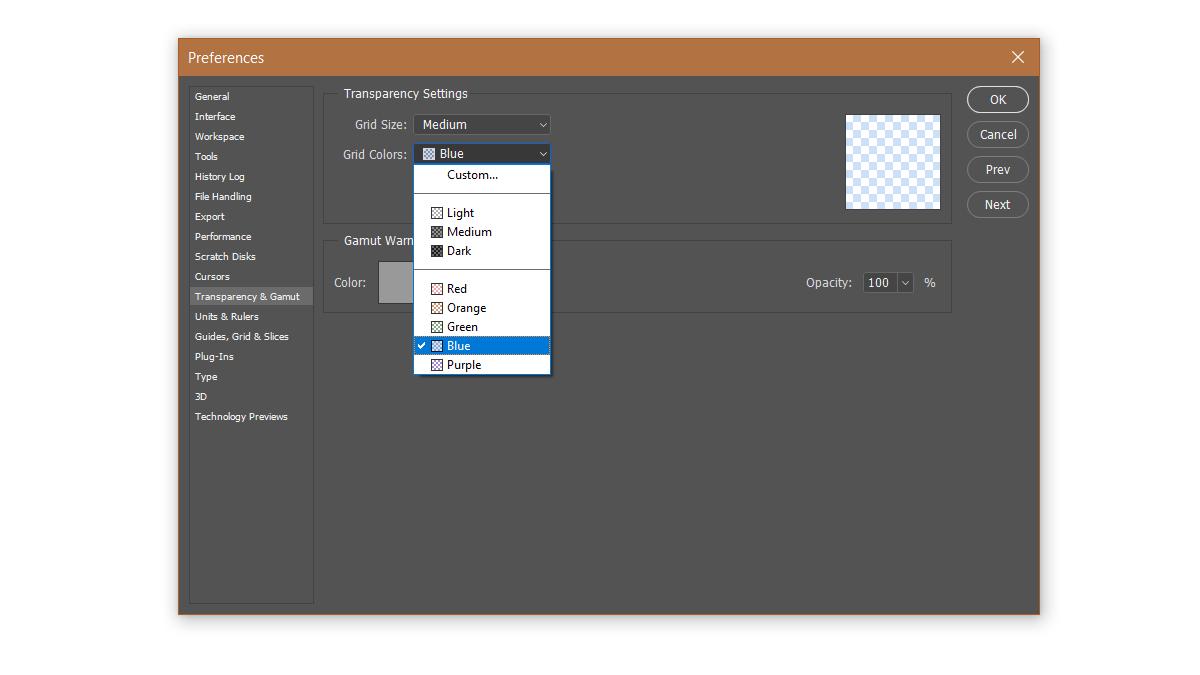
Hvis ingen af de forudindstillede farver fungerer for dig, dukan vælge en tilpasset farve. Vælg indstillingen 'Tilpasset' fra rullemenuen til gitterfarve. En velkendt farvevælger åbnes. Vælg en hvilken som helst farve, og indstil den som Photoshop-gennemsigtighedsnettet.
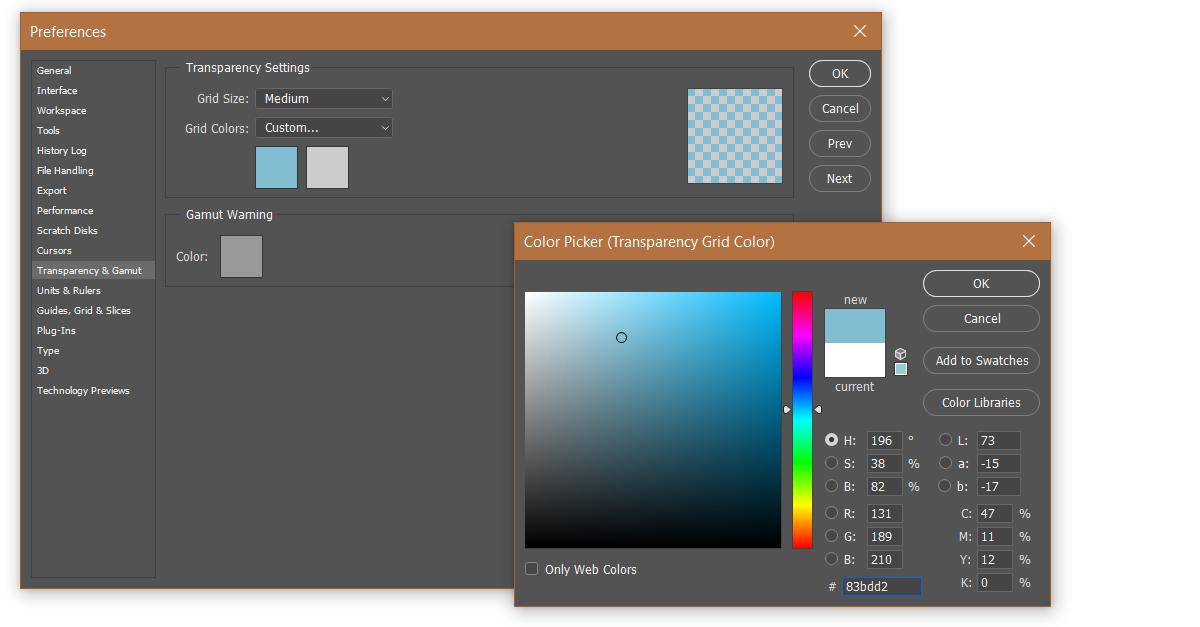
Disse indstillinger gælder universelt forPhotoshop. De er ikke specifikke for den aktuelle fil, du har åbnet. Hvis du ikke er tilfreds med gitteret, men heller ikke ønsker en almindelig hvid farve for at indikere gennemsigtighed, er din eneste andre mulighed et arbejde omkring. Opret et lag bag alle dine andre lag og fyld det med en farve, der er let at skelne bag dine andre lag.













Kommentarer